- Tủ lạnh giảm sốc đến 50% Khuyến mãi mới
- SALE KHỔNG LỒ - GIẢM SỐC 21 - 50%
- Tháng Panasonic - quà ngập nhà
- Đổi tủ lạnh - Máy lạnh cũ lấy PANASONIC thu hồi 2 triệu
- Đổi máy giặt cũ lấy PANASOIC thu hồi 2 triệu
- Tháng 9 may mắn cũng Panasonic
- Nội thất sale khổng lồ
![Khuyến mãi mới]()
- Máy giặt giảm sốc đến 50%
- Gia dụng giảm sốc đến 50%
- Trả góp 0% & Khuyến mãi
- Kinh nghiệm mua sắm
Tổng hợp 4 cách giúp bạn kiểm tra cấu hình và thông tin phần cứng laptop
9,127Kiểm tra cấu hình và thông tin phần cứng laptop luôn là một trong những điều quan trọng nhất trước và sau khi mua, sử dụng laptop. Chính vì những thông tin phần cứng không được công khai nên người dùng thường tỏ ra bối rối khi kiểm tra thông tin chi tiết về chiếc laptop của mình. Vậy làm cách nào để kiểm tra thông tin cấu hình phần cứng laptop? Hãy cùng Điện Máy Chợ Lớn tìm hiểu nhé!
Kiểm tra thông tin laptop bằng lệnh “msinfo32”
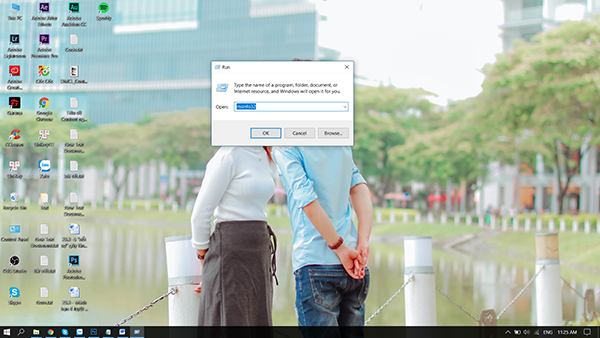
Cách đầu tiên chỉ áp dụng đối với các laptop chạy trên Windowws 8.1/10. Để thao tác, bạn nhấn tổ hợp phím “Windows + R”, rồi sau đó, nhập vào ô lệnh “msinfo32”.
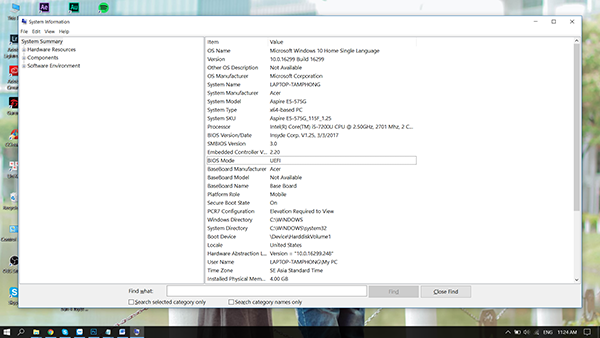
Cách này giúp bạn xem toàn bộ thông tin máy tính, phần mềm cùng các thành phần khác trong laptop của mình như: phiên bản laptop, nhà sản xuất, bộ vi xử lý, thông số RAM, các chi tiết phần cứng khác,…
Dùng Computer Properties để xem thông tin laptop
Đối với cách này thì phải có thể áp dụng với mọi phiên bản từ Windows XP cho tới Windows 10.
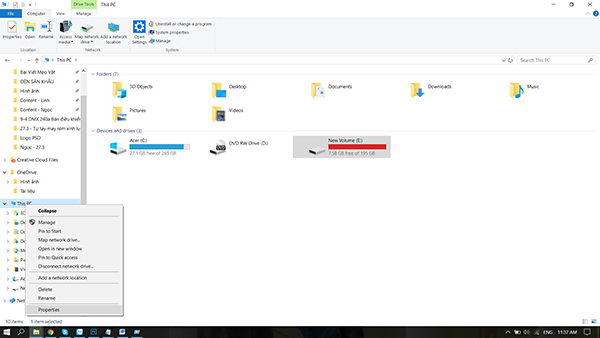
Trên Windows 8 hoặc Windows 10, bạn nhấp vào biểu tượng: This PC => Properties và mọi thông tin sẽ hiển thị nhanh chóng.
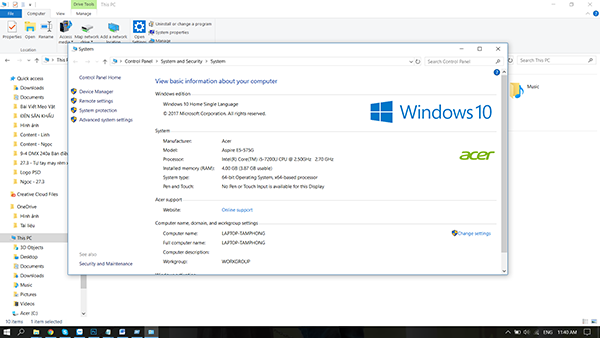
Đối với Windows 7 trở về trước, bạn thực hiện thao tác như sau: Start > nhấp chuột phải vào My Computer hoặc nhấp vào biểu tượng My Computer trên màn hình desktop rồi chọn Properties
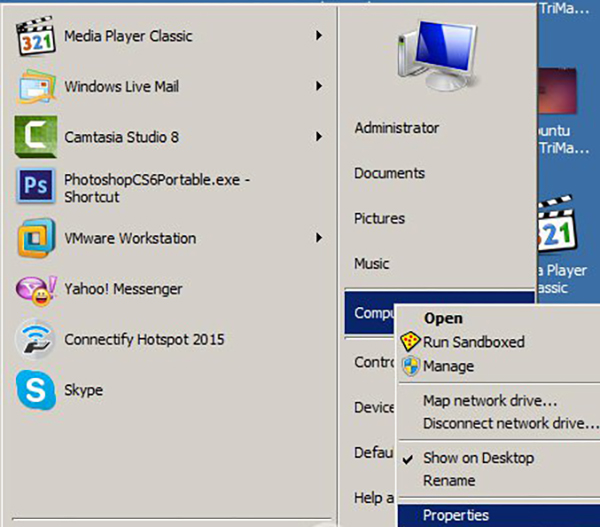
Sau khi thao tác xong, toàn bộ thông tin máy tính sẽ hiển thị trong bảng dưới đây:
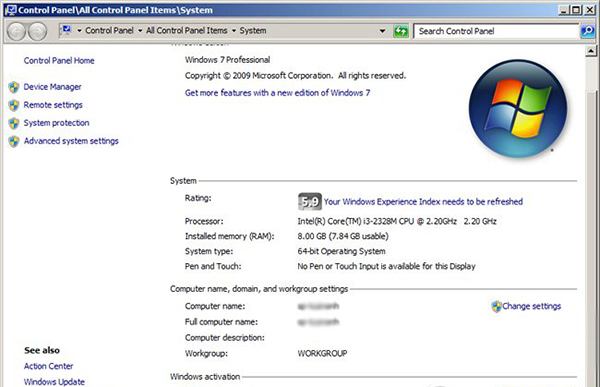
Sử dụng phần mềm CPU-Z để kiểm tra cấu hình laptop
CPU-Z là một công cụ bên thứ 3 với nhiệm vụ kiểm tra thông tin máy tính và cả smartphone được hàng triệu người dùng trên thế giới. Với ưu điểm gọn nhẹ, cung cấp thông tin đầy đủ, giao diện đơn giản luôn chiếm được tình cảm của đại đa số người dùng.
Tải và cài đặt CPU-Z tại đây.
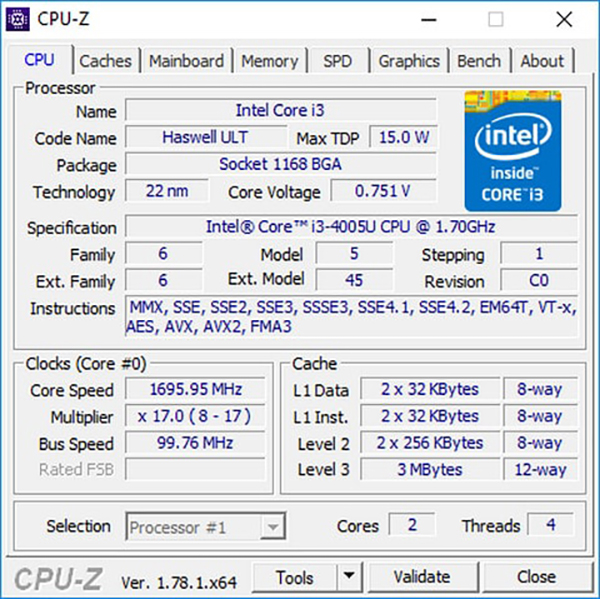
Sau khi bạn cài đặt thành công, giao diện của CPU sẽ hiện ra với nhiều tab thông tin như: CPU, Caches, Mainboard, Memory, SPD, Graphic, About,…
Chi tiết như sau:
- CPU, Caches: Cung cấp thông tin về bộ nhớ đệm, vi xử lý, xung nhiệp,…
- Mainboard: Bo mạch chủ
- Memory, SPD: Dung lượng bộ nhớ RAM, bộ nhớ ổ đĩa và tốc độ xung nhịp.
- Graphics: Thông tin về card màn hình.
- Bench: CPU Z sẽ đánh giá xem, laptop của bạn mạnh mẽ đến đâu và sẽ khuyến khích laptop của bạn sử dụng những tính năng không gây hại đến máy tính.
Trên đây là 3 cách mà Điện Máy Chợ Lớn chia sẻ đến cho các bạn để kiểm tra cấu hình laptop một cách chính xác và nhanh gọn. Chúc các bạn thực hiện thành công!
Bài viết này có giúp ích cho bạn không?
Bài viết liên quan

Hướng dẫn cài đặt bộ cài Windows 10 Redstone 4 1803 OS Build 17134.1 chính thức từ Microsoft
2,846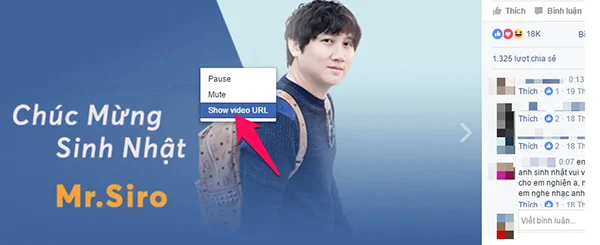
Chia sẻ cách tải video trên Facebook về máy tính nhanh nhất mà không cần dùng phần mềm
3,392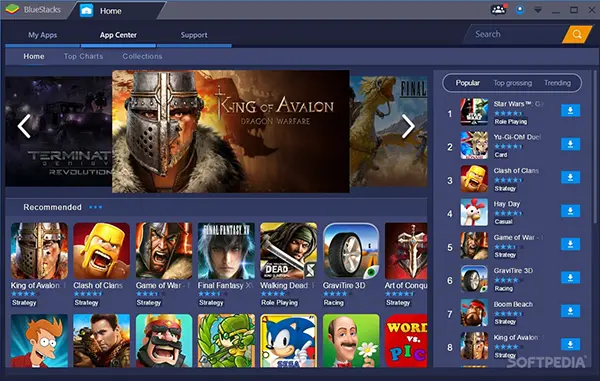
4 phần mềm giả lập Android tốt nhất cho Windows 10
10,879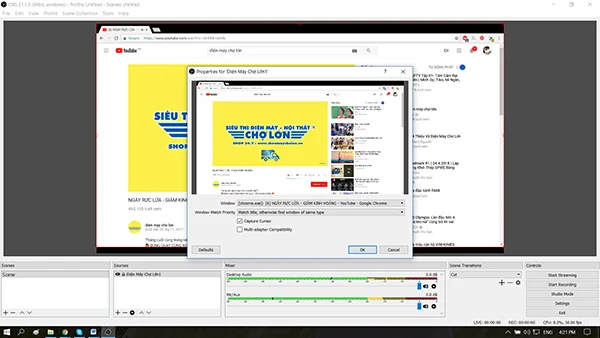
Hướng dẫn live stream Facebook trên laptop, máy tính chạy Windows 10
16,041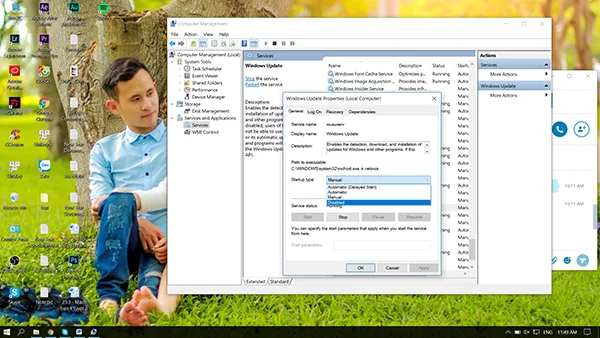
Hướng dẫn chi tiết cách tắt tự động cập nhật trên Windows 10
6,927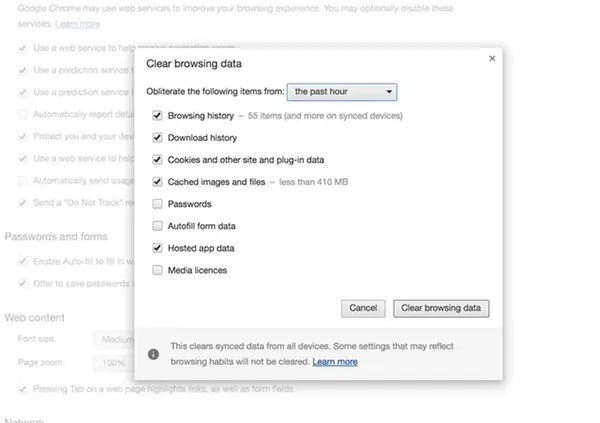
Mẹo đơn giản để tăng tốc cho Chrome của bạn
2,966Tải app Dienmaycholon
Tải app theo dõi thông tin đơn hàng và hàng ngàn voucher giảm giá dành cho bạn.

Tin nổi bật

Bật Sharp Tươi Lành, Thêm Quà Thêm Tươi
Khách hàng mua máy điều hòa Sharp theo như danh sách bên dưới đều được tham gia chương trình như sau: - Thẻ cào trúng thưởng - Tăng thêm phí dịch vụ vệ sinh máy điều hòa khi mua máy điều hòa Sh...524
Mừng Daikin 100 Năm, Quay Trúng Quà 100%
Tham gia tìm hiểu ngay quá trình phát triển 1 thế kỷ qua của thương hiệu Daikin - Chuyên gia không khí hàng đầu Nhật Bản với hoạt động đáp đúng và trúng quà 100% trên landing page https://100nam.daiki...1109
LG - Tháng 4 Quà Đậm, Hoàn Thiện Tổ Ấm
Tặng máy hút bụi cầm tay trị giá 19.990.000đ khi mua máy giặt LG WashTower Tặng tủ lạnh LG ngăn đá trên trị giá 13.990.000đ khi mua LG Styler ...678
Mua Điều Hòa Châu Âu, Tặng Kèm Quà Đến 2 Tỷ
Nhận ngay 01 quạt bàn Comfee khi mua một trong 5 mã sản phẩm điều hòa không khí Comfee ...774
Hướng Dẫn Khách Hàng Kích Hoạt Bảo Hành Điện Tử, Máy Lạnh Panasonic
Khách hàng khi mua sắm sản phẩm Máy lạnh - Tivi - Tủ lạnh - Máy giặt Panasonic tại Điện Máy Chợ Lớn trên toàn quốc (Bao gồm Online) tự kích hoạt bảo hành qua tin nhắn ...882














